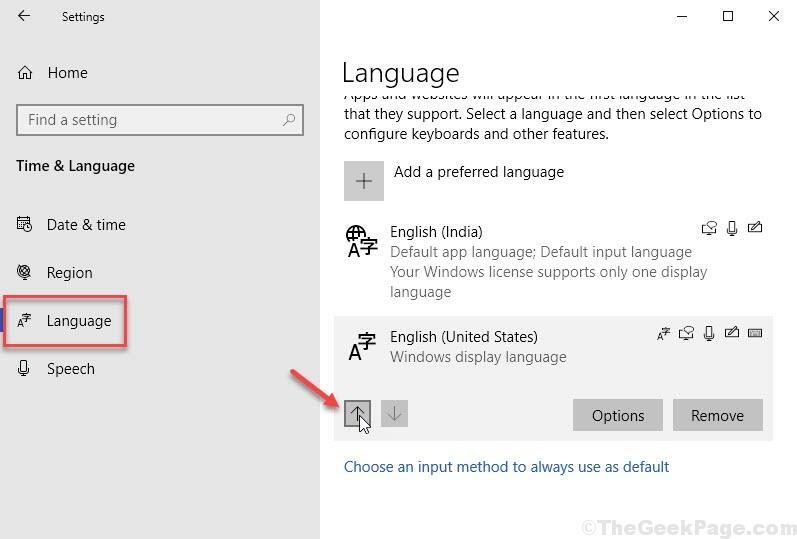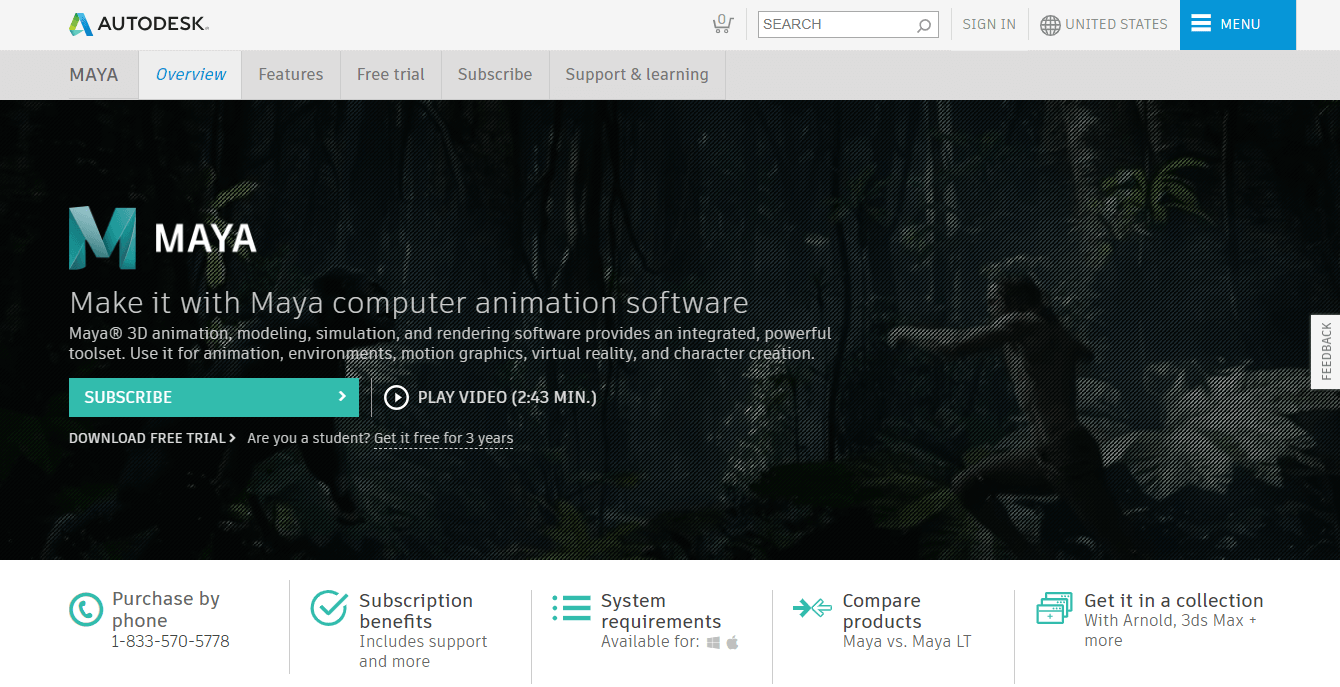redditユーザーは、世界中のほとんどのWindows10ユーザーが経験している問題を投稿しました。 それは彼がいつでも言う 探す 彼の何かのために タスクバー、上部に次のメッセージが表示されます。
検索の準備をしています

問題の本当の原因は SearchUI 行き詰まるプロセス。 検索を修正するには、このプロセスを終了して再開する必要があります。 プロセスの終了後にインデックスが再構築され、上部のこのメッセージが消えます。 このプロセスを再開した後、検索は正しい方法で再び機能し始めます。
「検索の準備ができています」と表示されるWindows10検索を修正する方法
ステップ1 – Ctrl + Alt + Delキーを押して、タスクマネージャーを開きます
ステップ2 –次に、をクリックします。 詳細 タブ。
ステップ3 –という名前のプロセスを見つける SearchUI.exe プロセスツリーを終了します。
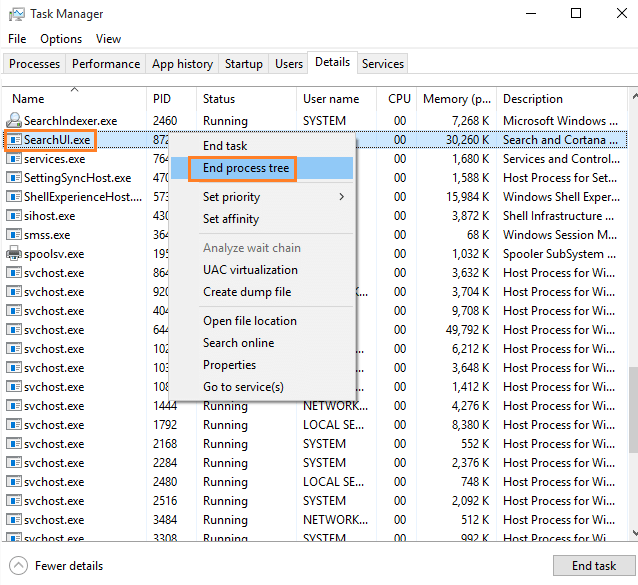
ステップ4 –数分後、プロセスが再開され、自動的に取り消されます。 再起動すると、新しい検索インデックスが再度作成され、メッセージは表示されなくなります。
それでも問題が解決しない場合は、Windows10タスクバーでの検索の問題について以下のフォームにコメントしてください。
修正2–検索インデックスを再構築する
1. 押す Windowsキー+ R 一緒に開く 実行.
2. 書く コントロールパネル その中でクリックします OK.
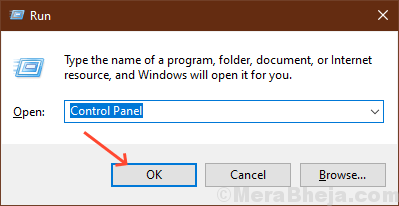
3. [表示方法]をクリックして、大きなアイコンを選択します。 今、をクリックします インデックスオプション。
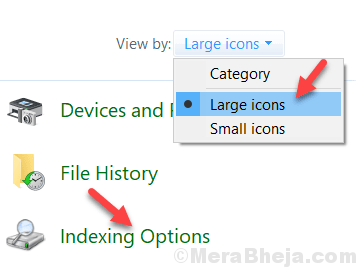
4. クリック 変更.
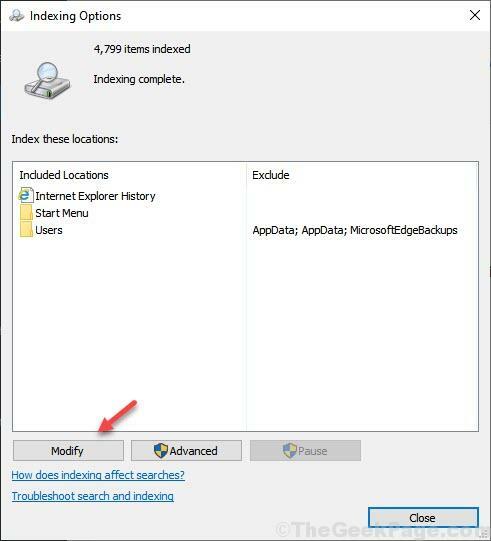
5. クリック 以下の選択した場所のセクションの概要のユーザー。
次に、横にある下矢印をクリックします ユーザー 上部のセクションで展開し、選択されていることを確認します。 ユーザー名 が選択されているかどうか。
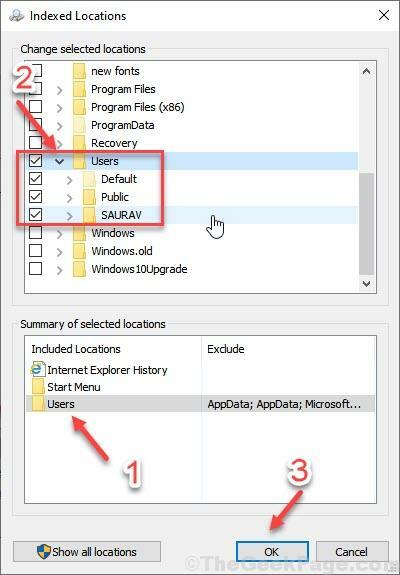
6. 次に、をクリックします OK.
7. 今、をクリックします 高度な.

8. クリック 再構築 インデックスを再構築します。
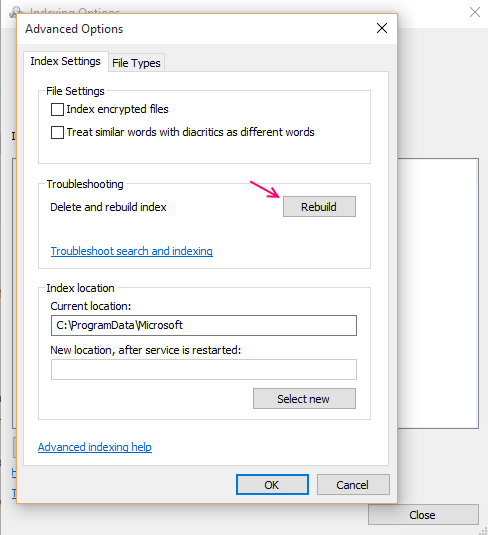
修正3–デフォルト言語として英語(Us)を設定する
[設定]> [言語]に移動し、デフォルトの言語を英語-米国に変更します。